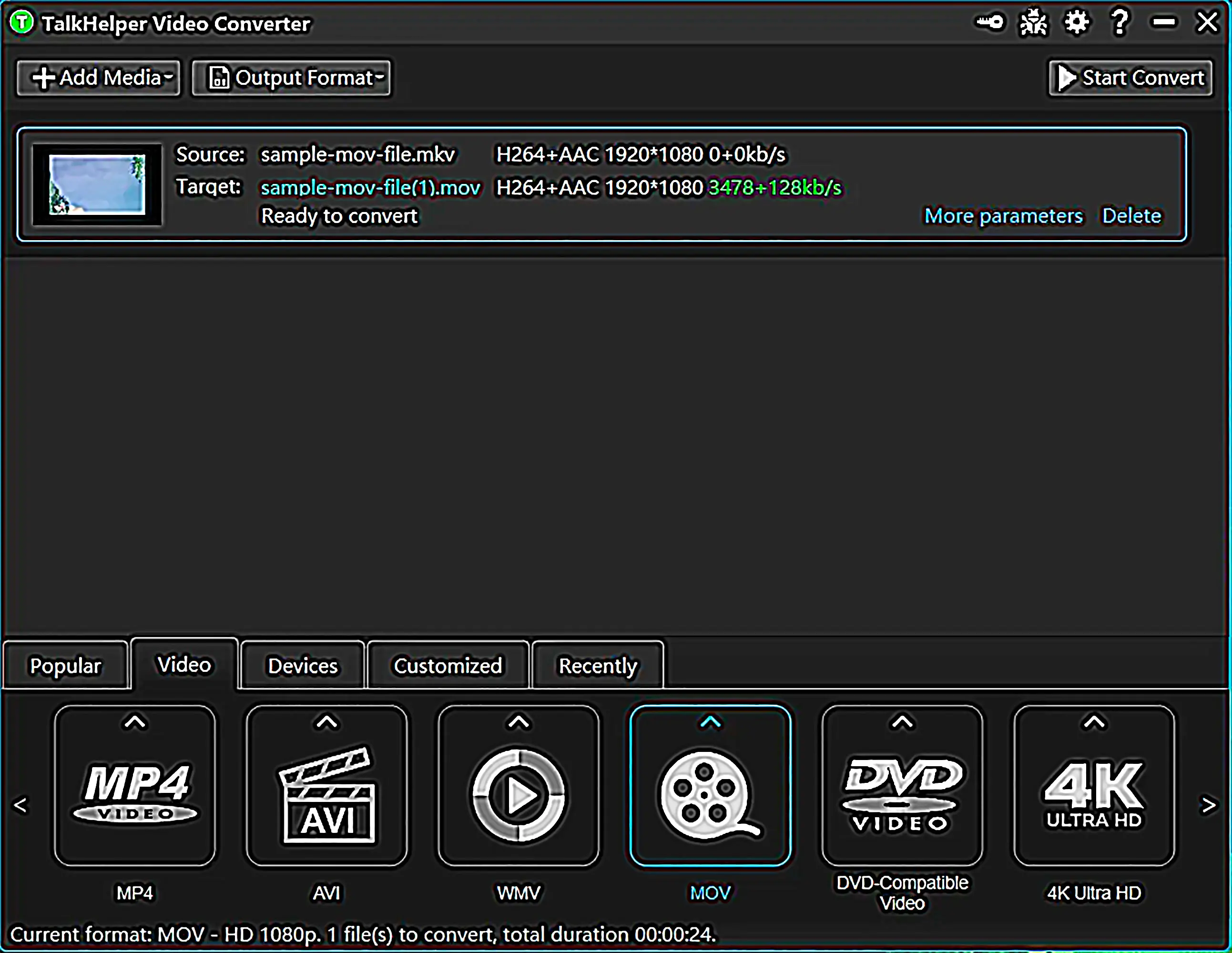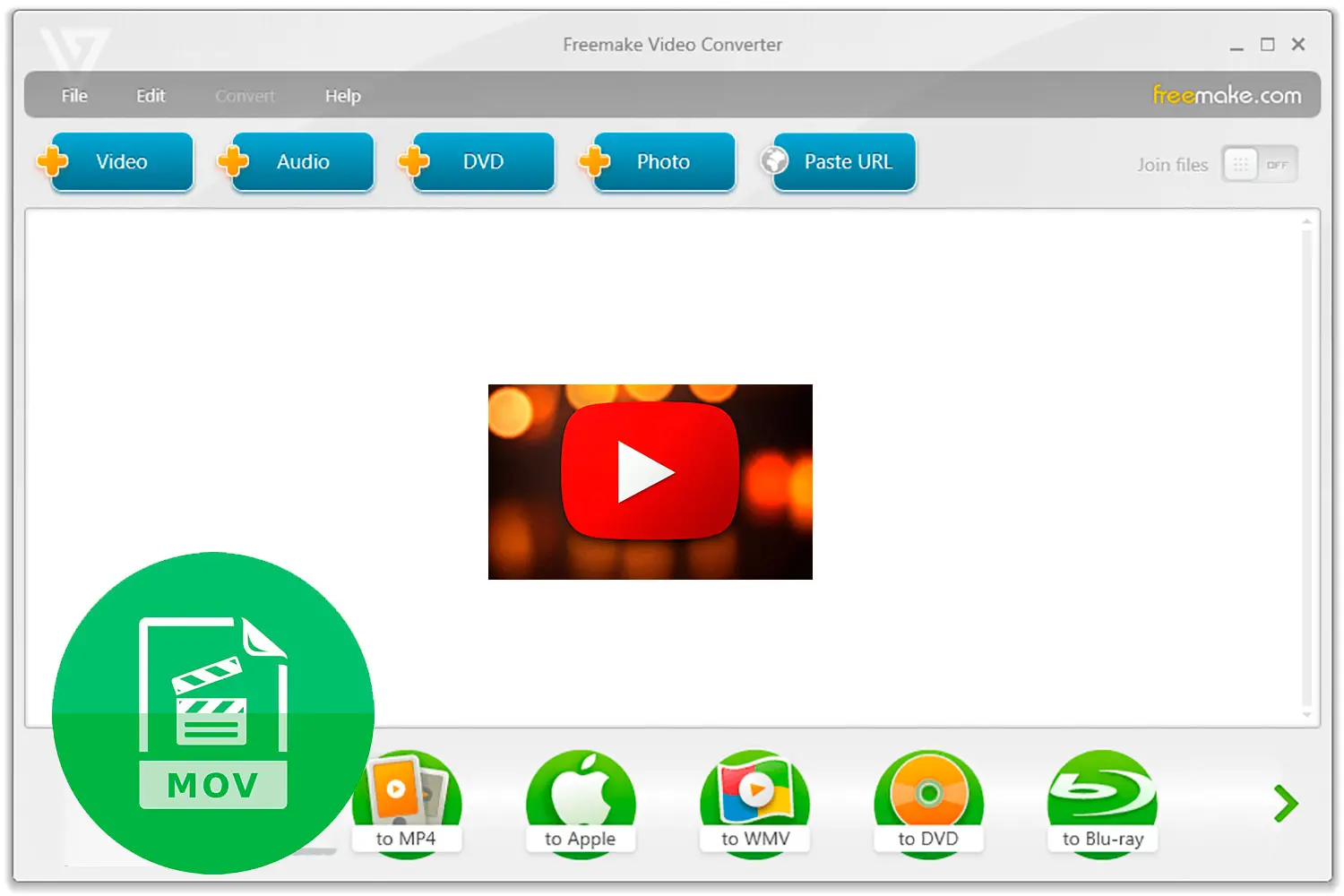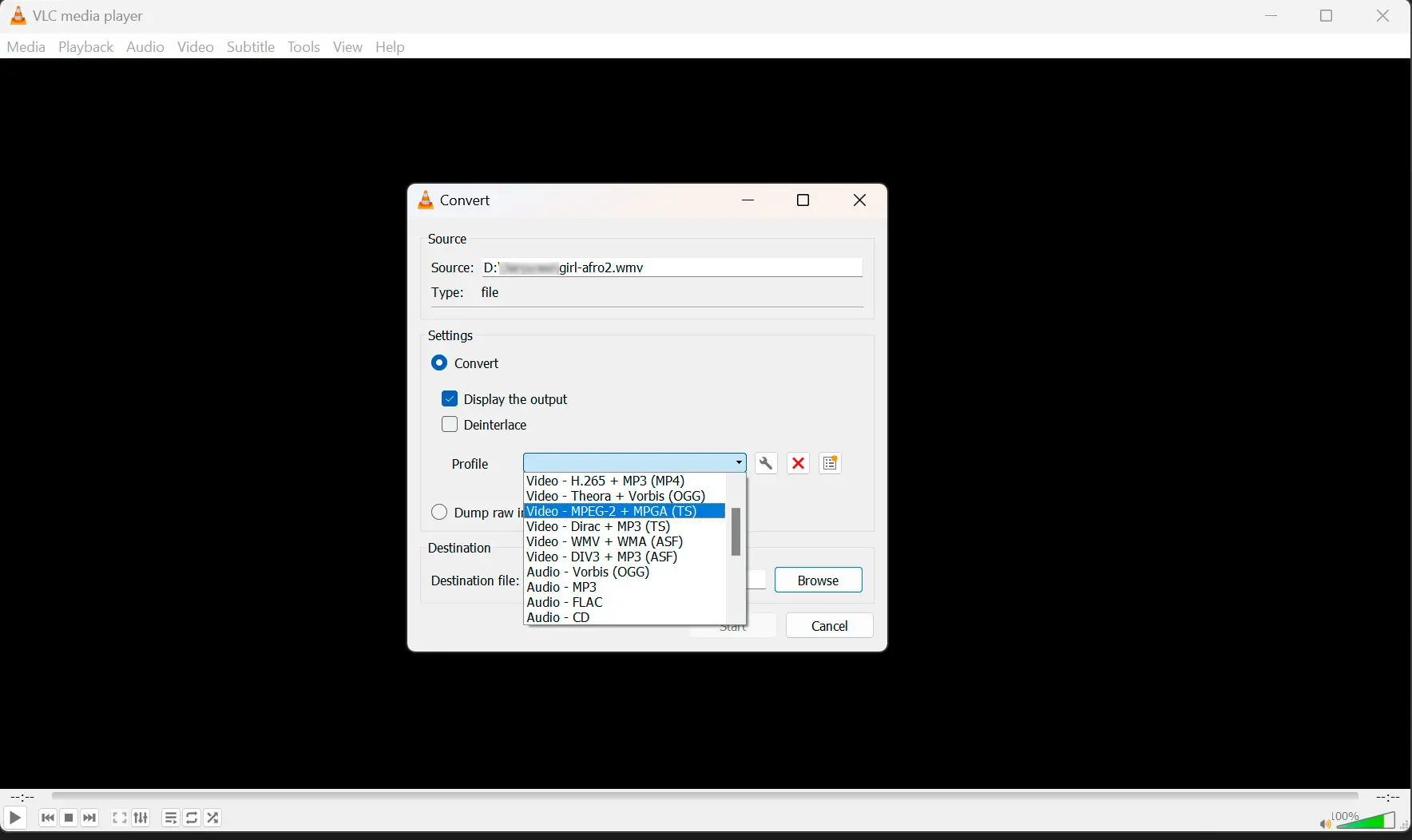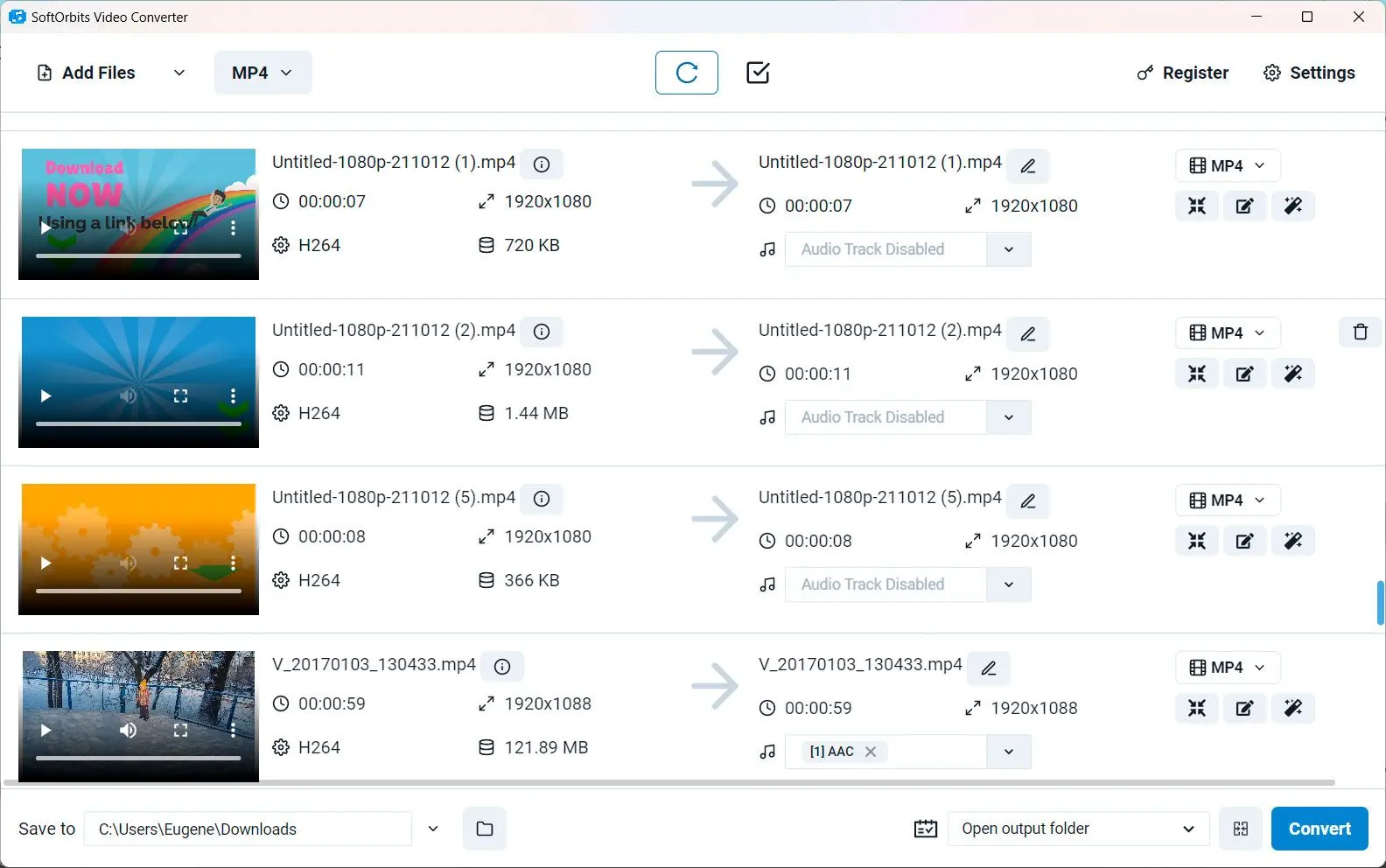Sätt nr 2 Topp 3 Online MKV till MOV-konverterare
Vi väljer produkter för recensioner baserat på vad folk gillar och vad som är populärt. Vår testfas fokuserar på att belysa produktens främsta funktioner och identifiera dess mest lämpliga programvara. Användarrecensioner från toppwebbplatser vägleder oss i utformningen av våra produktrecensioner. Vi samlar in feedback från våra användare och förstår deras tankar om SoftOrbits-programvara och andra produkter. På SoftOrbits är vårt mål att leverera korrekt och pålitlig information.

1. Clipconverter
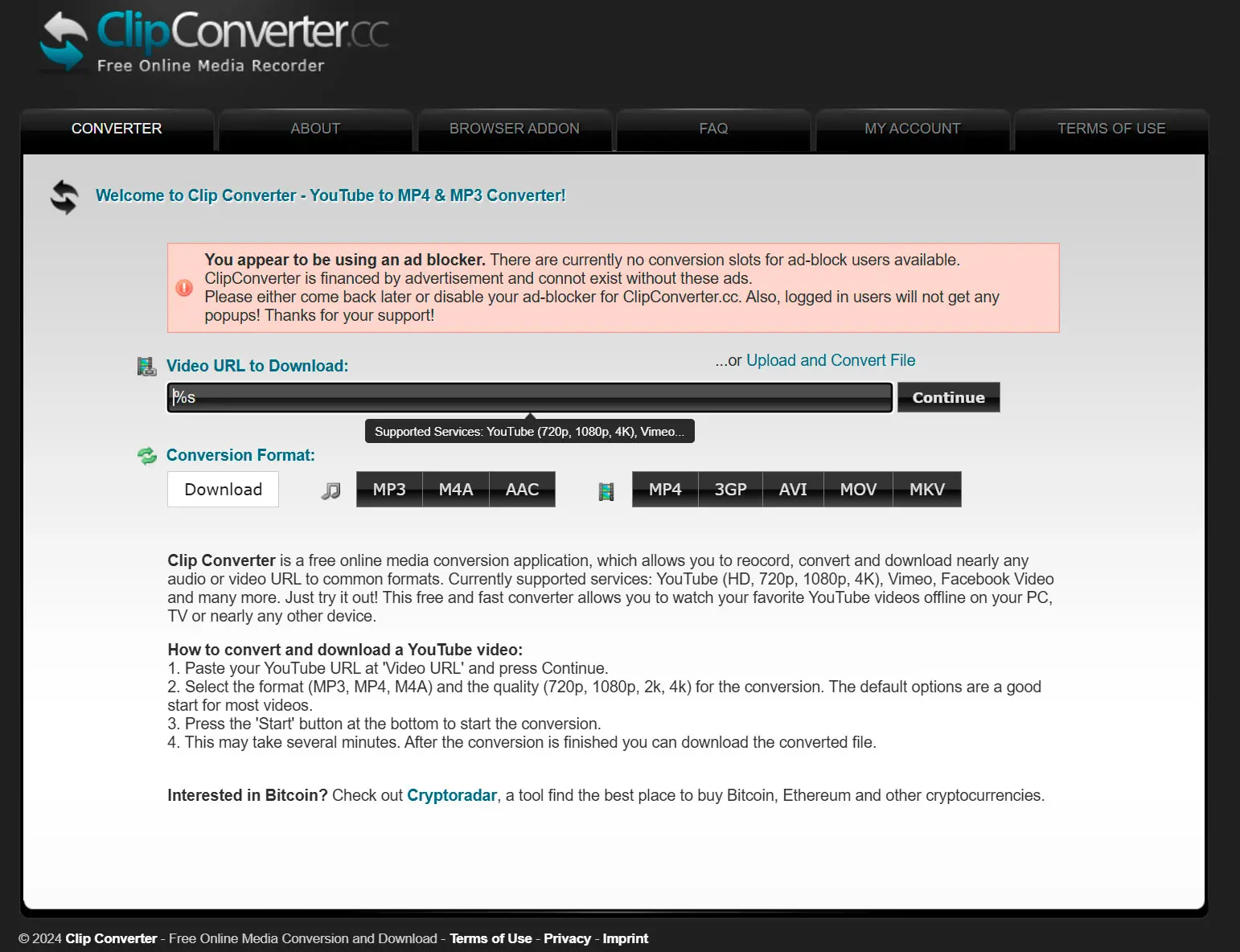
Clipconverter är ett populärt onlineverktyg som tillåter konvertering av videor till olika format, inklusive MKV och MOV. Det erbjuder ett enkelt och användarvänligt gränssnitt, vilket gör det enkelt för användare på alla nivåer att använda. Clipconverter stöder ett brett utbud av in- och utdataformat, vilket säkerställer kompatibilitet med de flesta videofiler. Emellertid kan gratisanvändare stöta på begränsningar av filstorlek och varaktighet.
Fördelar:
- Enkelt och användarvänligt gränssnitt
- Stöder ett brett utbud av inoch utdataformat
- Snabb konverteringsprocess
Nackdelar:
- Kan ha begränsningar för filstorlek och varaktighet för gratisanvändare
- Beroende av internetanslutning
2. Zamzar
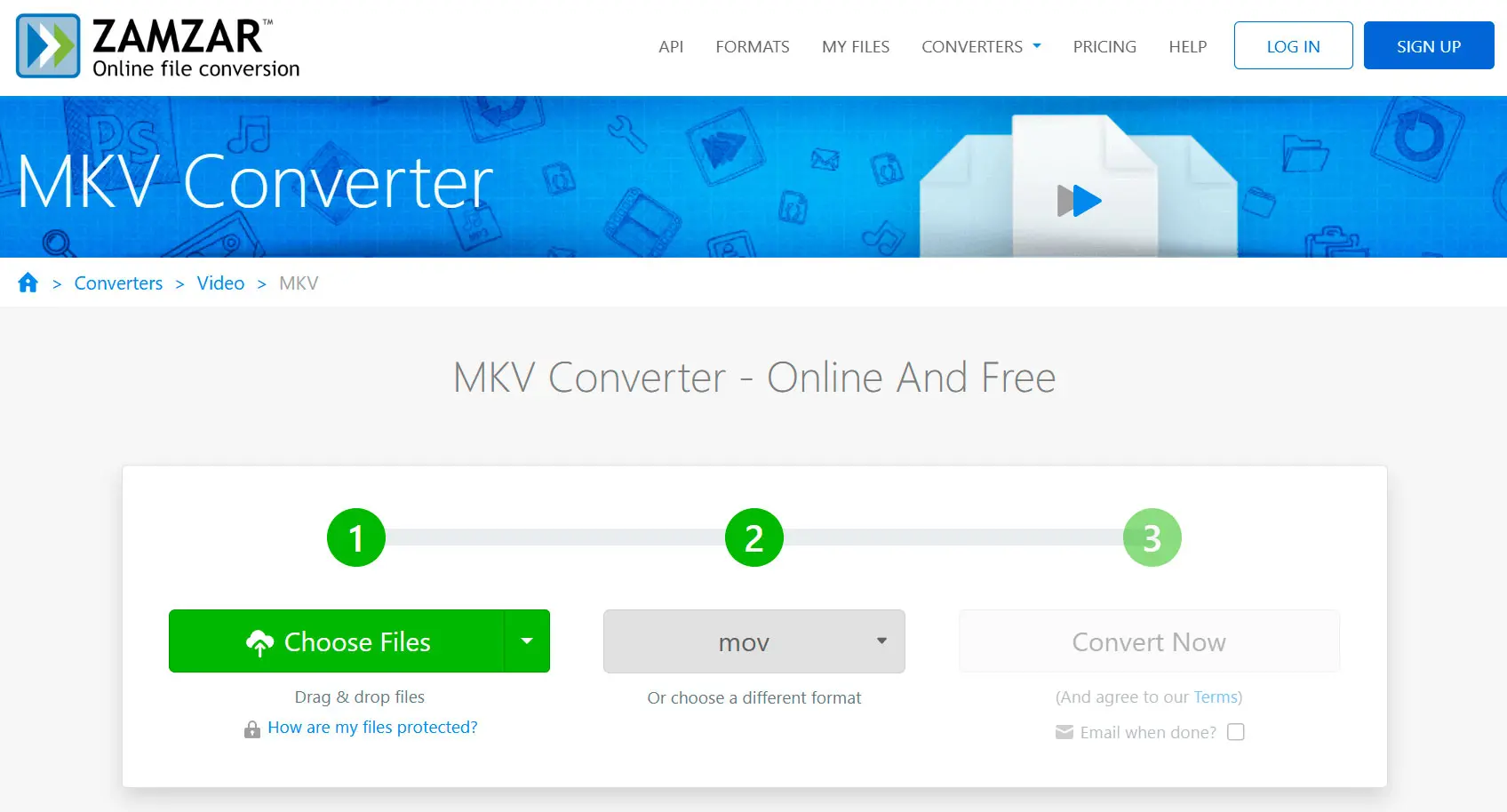
Zamzar är ytterligare ett pålitligt onlineverktyg som stöder ett brett utbud av filformat, inklusive MKV och MOV. Det erbjuder en snabb och problemfri processen, vilket gör att du enkelt kan konvertera dina videor. Zamzar ger också möjlighet att ta emot dina konverterade filer via e-post, vilket gör det bekvämt för användare som inte vill ladda ner filerna direkt. Hastigheten kan dock variera beroende på filens storlek och din internetanslutning.
Fördelar:
- Stöder ett brett utbud av filformat
- Snabb och problemfri konvertering
- Möjlighet att ta emot ditt resultat via e-post
Nackdelar:
- Arbetshastighet
- E-postleverans av konverterade filer kan ta tid
3. Online-Convert.com
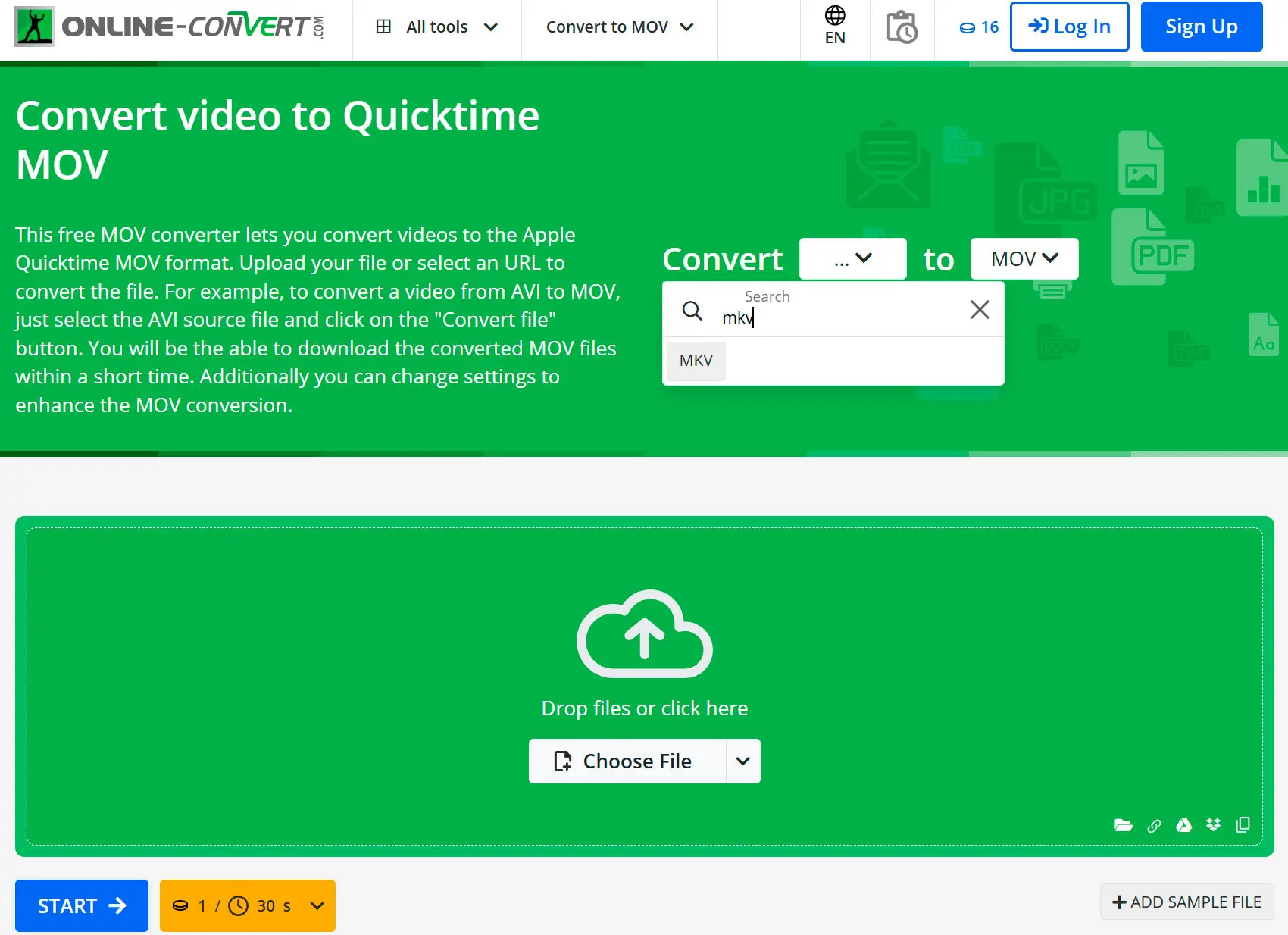
Online-Convert.com är ett onlineverktyg som erbjuder ett brett utbud av anpassningsalternativ, vilket tillåter justeringar av inställningar som videokodare, upplösning och bildfrekvens. Detta gör det till ett bra val för användare som vill anpassa sin utdata. Gränssnittet kan dock vara överväldigande för nybörjare, och vissa avancerade funktioner kan kräva en prenumeration.
Fördelar:
- Brett utbud av anpassningsalternativ
- Stöder flera filformat
- Alternativ att direkt ladda ner eller spara filer till molnlagring
Nackdelar:
- Gränssnittet kan vara överväldigande för nybörjare
- Avancerade funktioner kan kräva en prenumeration
Recensioner
Clipconverter
Användare: Emily JohnsonBetyg: 4 stjärnor
Clipconverter fungerade perfekt för konvertering av mina filer till formatet MOV. Gränssnittet var okomplicerat och konverteringsprocessen var snabb. Rekommenderas starkt!
Zamzar
Användare: James AndersonBetyg: 4 stjärnor
Zamzar var ett bra val för att konvertera mina multimediafiler. Processen var snabb och problemfri, och jag uppskattade möjligheten att få de konverterade filerna via e-post.
Online-Convert.com
Användare: Laura ThompsonBetyg: 3 stjärnor
Online-Convert.com erbjöd olika anpassningsalternativ för min MKV till MOV-konvertering. Även om gränssnittet var lite överväldigande till en början kunde jag anpassa resultatet efter mina önskemål när jag väl fick kläm på det.